Twitter、Facebook などのインターネットアカウントを追加する
「メール」、「連絡先」、「カレンダー」、「メモ」、「リマインダー」、「メッセージ」といった複数の Mac アプリケーション用に Google、LinkedIn、Yahoo! などのプロバイダのインターネットアカウントを設定するには、「インターネットアカウント」環境設定を使います。このパネルを開くには、アップルメニュー>「システム環境設定」と選択してから、「インターネットアカウント」をクリックします。
参考: これまで iCloud アカウントを設定しておらず、設定を行いたいと考えている場合は、「インターネットアカウント」環境設定ではなく「iCloud」環境設定を使用します。手順については、Mac で iCloud を設定するを参照してください。
「iCloud」環境設定で iCloud アカウントをすでに設定してある場合は、「インターネットアカウント」環境設定も表示されます。「インターネットアカウント」環境設定で別の iCloud アカウントを追加して、「メール」、「連絡先」、「カレンダー」、「リマインダー」、および「メモ」で使うこともできます。
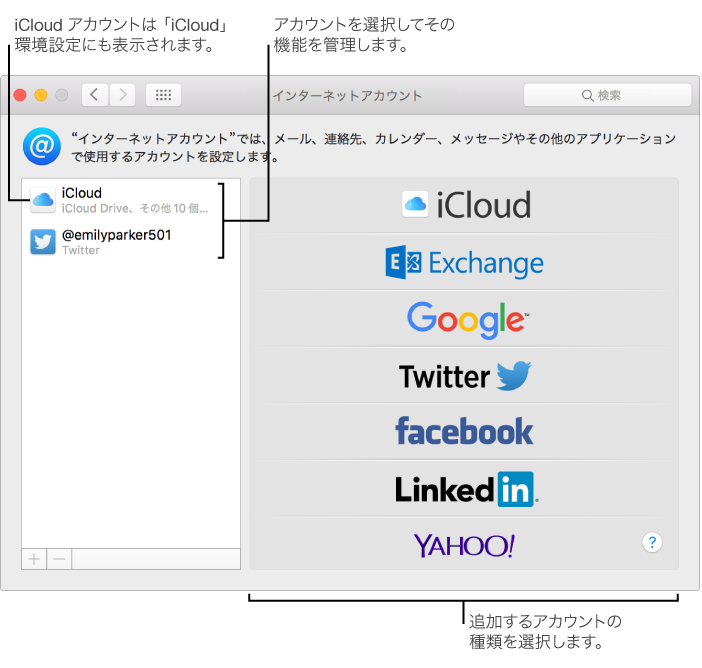
iCloud キーチェーン、iCloud フォト、iCloud Drive、どこでも My Mac、Mac を探す、および iOS デバイスのバックアップ用の iCloud ストレージを使うことができるのは、「iCloud」環境設定に表示されている iCloud アカウントのみです。iCloud アカウントごとに異なる Apple ID が必要です。
アカウントを追加する
「インターネットアカウント」環境設定でアカウントを追加する前に、プロバイダの Web サイトでアカウントを作成する必要があります。
-
「追加」ボタン(
 )をクリックし、「iCloud」や「Yahoo!」など、お持ちのアカウントの種類をクリックします。
)をクリックし、「iCloud」や「Yahoo!」など、お持ちのアカウントの種類をクリックします。
企業や学校のサーバなど、リストされていないアカウントの種類を追加したい場合は、右側にある「その他のアカウントを追加」をクリックしてから、追加したいアカウントの種類を選択します。アカウントの種類がよく分からない場合は、ネットワーク管理者にお問い合わせください。
アカウントの名前、パスワード、その他必要な情報を入力してから、「設定」をクリックします。
追加したアカウントの機能が右側に一覧表示されている場合は、使用したい機能を選択します。
アカウントの機能と詳細を表示する
-
左側でアカウントを選択してから、次のいずれかを実行します:
アカウントの機能を表示する:選択したアカウントの設定を右側で確認します。
アカウントの詳細を編集する:選択したアカウントについて、右側で「詳細」をクリックします。一部のアカウントは右側にアカウントの名前や説明といった詳細が表示され、こうしたアカウントには「詳細」ボタンはありません。
アカウントの使用を停止する
-
使用を停止したいアカウントを選択してから、次のいずれかを実行します:
アカウントを削除して、機能を切にする:「削除」ボタン(
 )をクリックします。
)をクリックします。
特定の機能を切にする:その機能を選択解除します。
警告: アカウントを削除したり、個々の機能を切にしたりすると、アプリケーションに保存されているデータが削除される場合があります。この場合、データのコピーを保存するかどうかの確認を求めるメッセージが表示されます。